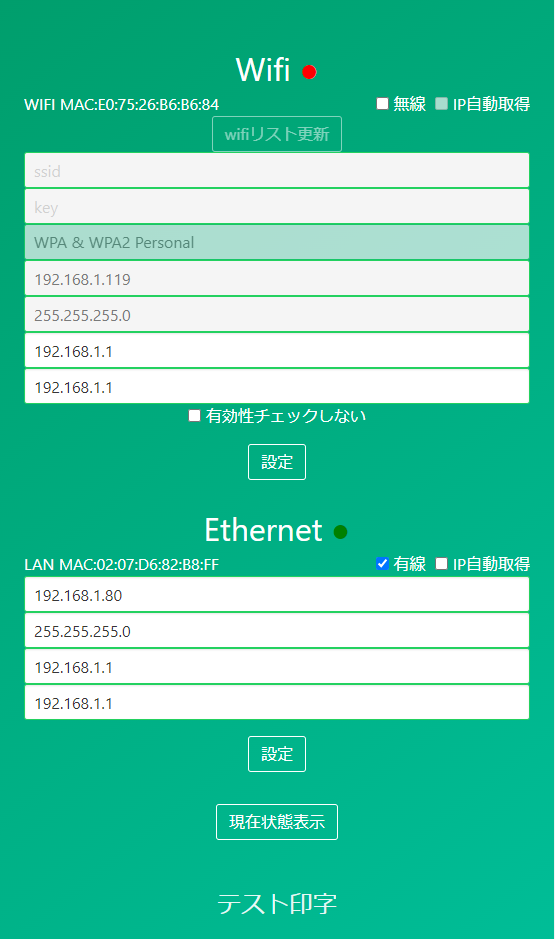**文書の過去の版を表示しています。**
目次
Printerserverのメンテナンス
プリンタサーバー管理画面にログイン
①「その他」→「管理」→「設定」→「プリンタ」をタップしてください。

②プリンタサーバー管理画面を開く方法は2通りあります。
パターン1:赤枠のプリンター管理のマークをタップしてください。

パターン2:「プリンタ番号」をタップし、黄枠のIPアドレス(プリンタサーバー)をコピーし、検索エンジンで「開いて」ください(「検索」ではなく、アドレスバー(上の細長い入力欄)にペーストすると開けるはずです)。


新規登録の場合
プリンタサーバー管理画面でプリンターの登録
①黄枠の数字と被らない任意の「プリンターID」を赤線部分に入力してください。
(※このIDは後にJustOrder内のプリンタ設定で「モバイルプリンタ番号」に入力するものです。)


②新しいプリンターのIPアドレスもしくはMACアドレスを調べるために、「 プリンターを接続する 」の手順に沿ってレシートを印刷してください。
③登録したいプリンターのIPアドレスもしくはMACアドレスを入力し、「設定」をタップしてください。

④リストに追加されたことを確認し、「キッチン設定画面へ」をタップしてください。

⑤このような画面が表示されます。
黄枠に表示されているのはJustOrder内の「プリンタ」に既に登録されているプリンターです。
(※先ほど追加したプリンターはまだJustOrderに登録していないため表示されません。)
数字はJustOrder内で設定した「プリンタ番号」と連動しています。
赤色だと利用不可、緑色だと利用可能であることを示しています。


JustOrderでプリンターの登録、設定
①「 プリンタ 」の手順に沿って登録してください。
※手順⑩のモバイルプリンタ番号は「プリンタサーバー管理画面」で登録した「プリンターID」を入力してください。
②登録した「プリンター名」を確認し、「設定」→「キッチン」をタップしてください。


⑤「設定」→「商品」→対象の商品の番号をタップしてください。


⑥「所属キッチン番号」を選択し、「保存」をタップしてください。
これを対象商品全てに対して行ってください。

⑦次に、「接客」→「キッチンモニター」→下の「プリンター」をタップし、該当プリンターが表示されていることを確認してください。


※この時点で該当プリンターが緑色の場合、「プリンタサーバー管理画面」に移動→「キッチン設定画面へ」をタップし、①プリンターが追加されていること、②緑色になっていることを確認してください。
緑色の場合、無事完了です。
赤色の場合やそもそもプリンターが表示されていない場合、「 キッチン設定画面 」をタップし、手順に沿って進めてください。


壊れたプリンターに上書き登録する場合
プリンタサーバー管理画面でプリンターの上書き登録
壊れたプリンターを特定する必要があります。
既にそのID(=モバイルプリンタ番号)、もしくはIP/MACアドレスが分かっている場合は、お手数ですが下記の「 上書き登録手順 」までスクロールしてください。
壊れたプリンターのID(=モバイルプリンタ番号)、IP/MACアドレスの特定方法
レシートの印刷ができる場合、「 プリンターを接続する 」の手順に沿ってレシートを印刷し、アドレスを確認してください。
以下はレシートの印刷ができない場合の手順です。
②該当するプリンターからレシートが印刷されるはずの商品を探し、どれか一つ品番をタップしてください。

④「設定」→「キッチン」を開き、設定されている「使用プリンタ」を確認してください。


⑤「設定」→「プリンタ」に戻り、確認した「使用プリンタ」と「プリンター名」を照らし合わせて、「プリンタ番号」をタップしてください。

上書き登録手順
①プリンタサーバー管理画面を開き、ID(=モバイルプリンタ番号)もしくはIP/MACアドレスを照らし合わせて、壊れたプリンターを特定してください。

②ここでは例として「ID:6 IPアドレス:192.168.1.81」が壊れたプリンターという想定で進めます。
IDを入力してください。

③新しいプリンターのIPアドレスもしくはMACアドレスを調べるために、「 プリンターを接続する 」の手順に沿ってレシートを印刷してください。
④赤線部分に新しいプリンターのIPアドレス、もしくはMACアドレスを入力してください。
確認したのち、「設定」をタップしてください。

⑤リストの該当プリンターのアドレスが変更された(=新しいプリンターが登録された)ことを確認し、「キッチン設定画面へ」をタップしてください。

⑥このような画面が表示されます。
黄枠に表示されているのはJustOrder内の「プリンタ」に既に登録されているプリンターです。
数字はJustOrder内で設定した「プリンタ番号」と連動しています。
赤色だと利用不可、緑色だと利用可能であることを示しています。
設定などを変更していない限り、新しいプリンターに対応する番号(今回だと13番)が緑色になっているはずです。


赤色の場合やそもそもプリンターが表示されていない場合、「 キッチン設定画面 」をタップし、手順に沿って進めてください。
JustOrderでプリンターの登録
上記の「 プリンタサーバー管理画面でプリンターの上書き登録 」をした場合、JustOrder内で設定を変更する必要はありません。
「接客」→「キッチンモニター」→下の「プリンター」をタップし、該当プリンターが表示・緑色になっていることを確認してください。
確認できれば、無事完了です。


キッチン設定画面
①「プリンタサーバー管理画面」に移動→「キッチン設定画面へ」→設定したいプリンタの番号と色を確認してください。そもそも表示されていない場合もこのまま進めてください。
数字はJustOrder内で設定した「プリンタ番号」と連動しています。
赤色だと利用不可、緑色だと利用可能であることを示しています。

②「設定」をタップ→「キッチンプリンター設定」が開くので、「稼働する」がON(青色)になっていることを確認してください。

③次に「接続システムURL」と「店舗コード」を入力する欄があるのでそれらを調べます。
まずは「接続システムURL」です。
JustOrderを開き、上のURLをコピーしてください。
JustOrder内であればどの画面でも大丈夫です。

④「キッチンプリンター設定」に戻り、入力欄にペーストしてください。
すると「https://~~~.justorder.shop/~~~/~~~」というものが表示されるので、画像を参考に「https://~~~.justorder.shop/」というように「shop/」から後ろを消去してください。


⑤続いて、「店舗コード」を調べます。
特定の店舗にログインしているはずなので、「ログアウト」をタップしてください。

⑥「店舗管理者」のアカウント(admin)でログインし、「設定」→「店舗管理」をタップしてください(店長アカウントなどには店舗管理の権限がありません)。

⑧自分の店舗を見つけ、店舗コードを確認してください。
※店舗コードは「()内の数字」です。

⑨「キッチンプリンター設定」に戻り入力し、「保存」をタップしてください。

⑩「サーバー再起動中」の文字が表示してる間は待機し、プリンターが表示され緑色になっていることを確認してください。
また、JustOrder→「接客」→「キッチンモニター」→「プリンター」をタップし、こちらでもプリンターが表示され緑色になっていることを確認してください。
確認できましたら、無事完了です。


もし「表示されていない・赤色のまま」という場合は、上記の「プリンタサーバー管理画面で登録」「JustOrderで登録、設定」の過程で見落としがある可能性があります。
「新規登録の場合」「壊れたプリンターに上書き登録する場合」をタップし、チェックしてみてください。